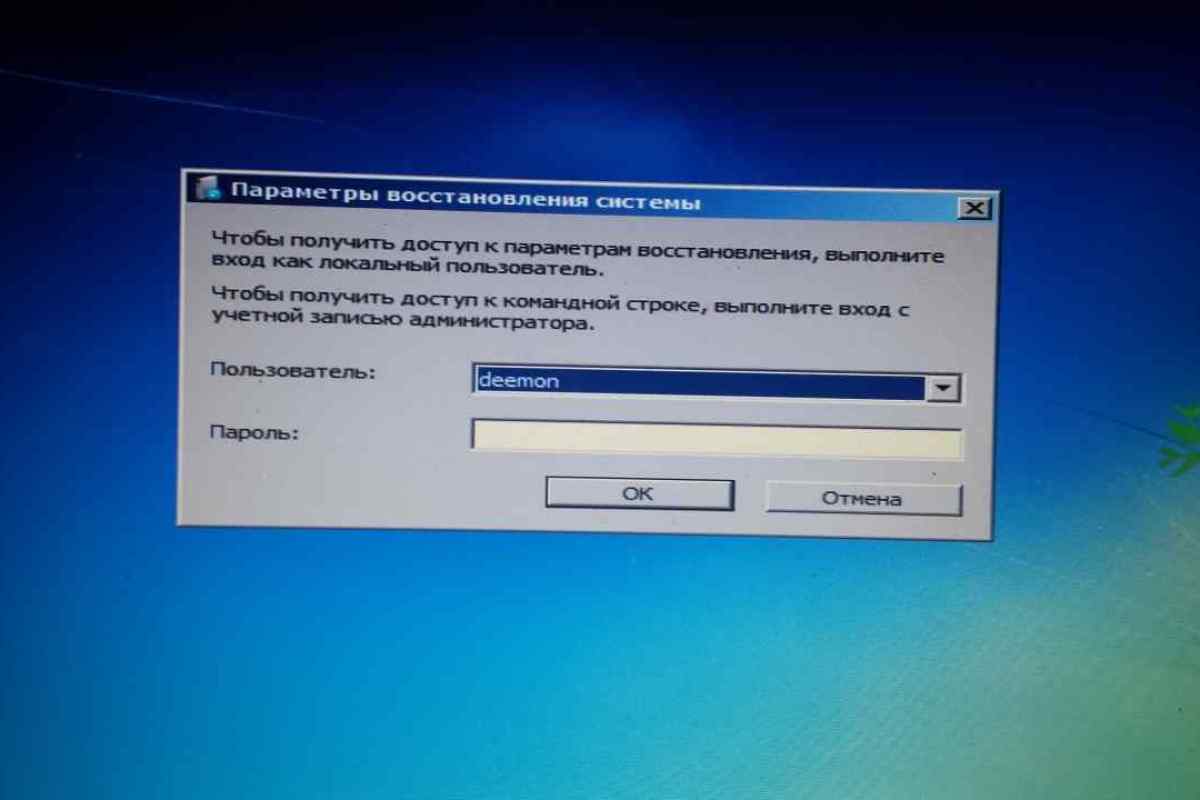Якщо крім вас більше ніхто не використовує комп 'ютер, або якщо ви довіряєте іншим користувачам більше, ніж собі, то немає сенсу при кожному запуску витрачати час на операції "вибору користувача" і "введення пароля". Нижче описано як вимкнути появу стандартного екрану вибору користувача при завантаженні.
Інструкція
1. Якщо у вашій системі зареєстровано лише один активний обліковий запис користувача і пароль для нього не вказано, то вхід буде здійснюватися автоматично без додаткових налаштувань. Тому один з можливих способів вирішення завдання - видалити всіх користувачів, крім одного. Але такий радикальний варіант не бажаний, оскільки багато програм використовують, наприклад, фреймворк ASP.NET, який автоматично створює при установці окремого прихованого користувача вашої системи. Інший спосіб вимагає входу в систему з правами адміністратора. Після входу запустіть діалогове вікно "Запуск програми" - у головному меню (на кнопці "Пуск") виберіть "Виконати" або натисніть клавішу WIN + R.
2. У полі вводу надрукуйте (або скопіюйте звідси і вставте) "control userpasswords2" (без лапок) і натисніть кнопку "OK" або Enter. Ця команда однаково працює в Windows XP, Windows Vista і Windows 7. Крім того, у Vista і Seven можна використовувати команду "netplwiz" "(без лапок).
3. У результаті відкриється вікно з заголовком "Облікові записи користувачів". Вам слід вибрати у списку потрібного користувача і зняти позначку навпроти напису "Вимагати введення імені користувача і пароля", розташовану вище списку. Потім натисніть кнопку "OK".
4. Після цього відкриється вікно з заголовком "Автоматичний вхід до системи", де вам потрібно ввести пароль і натиснути кнопку "OK". Якщо у облікового запису вибраного користувача немає пароля - залиште це поле порожнім. На цьому параметрі автоматичного входу до системи закінчується.